- Runājot par GPU ražošanu un dizainu, Nvidia, bez šaubām, ir pasaules līderis.
- Lietotāji ziņo, ka ir saskārušies ar dažām Nvidia audio draivera problēmām, un šajā rakstā mēs izpētīsim dažus vienkāršus veidus, kā to novērst.
- Dons aizmirst apmeklēt mūsu veltīto Nvidia Hub lai iegūtu padziļinātākus rakstus par Nvidia un tās produktiem.
- Lai uzzinātu vairāk par to, kā novērst kopīgas problēmas ar datoru, apmeklējiet mūsu vietniProblēmu novēršanas sadaļa.

- Lejupielādējiet DriverFix tagad bez maksas (droša lejupielāde)
- Palaidiet programmu un nospiediet Skenēt ikona
- Pagaidiet, līdz skenēšana ir pabeigta, un sāciet instalēt nepieciešamos draiverus
- DriverFix ir veiksmīgi lejupielādējis 0 lasītāji šomēnes.
Bez skaņām spēļu pieredze nav pilnīga, un jebkurš spēlētājs teiktu, ka tas ir viens no visvairāk nomāktajiem jautājumiem, ar kuru viņiem būtu jārisina.
Daudzi lietotāji ziņojaNvidia šoferis Windows 10 problēmas, un šodien mēs apskatīsim dažus veidus, kā atrisināt šo problēmu.
Šajā ceļvedī mēs izpētīsim dažus padziļinātus risinājumus, kas palīdzēs jums atrisināt jūsu Nvidia šoferis jautājumiem, tāpēc noteikti turpiniet lasīt.
Kā es varu novērst Nvidia virtuālās audio ierīces draivera problēmu?
1. Izmantojiet īpašu programmatūru

Viens vienkāršs veids, kā labot jebkuru šoferis jautājums ir izmantot īpašu rīku, kas automātiski atjauninās draiverus.
DriverFix ir šāds rīks, kas palīdzēs atrast un atjaunināt visus kļūdainos ierīces draiverus.
Šīs programmatūras izmantošana ļaus ietaupīt daudz laika, jo, lai meklētu un lejupielādētu draiveri, jums nebūs manuāli jāiet uz ražotāja vietni.
Viss, kas jums jādara, ir palaist programmatūru un vienkārši gaidīt, kamēr skenēšana būs pabeigta.
Pabeidzot skenēšanu, jūs saņemat ziņojumu par visiem problēmu draiveriem, kas atrasti jūsu datorā. Pārskatiet sarakstu un pārliecinieties, vai vēlaties atjaunināt katru draiveri atsevišķi vai visus uzreiz.
Apskatīsim dažus no tiem galvenās iezīmes:
- Iebūvēta bibliotēka, kurā ir visi atjaunināti draiveri un kas ir gatava lejupielādei.
- Skenē jūsu ierīci dažu minūšu laikā.
- Identificē visus trūkstošos vai kļūdainos draiverus.
- Visu draiveru dublēšana un, ja nepieciešams, atjaunošana.
- Plānojiet atjauninājumus, lai tie darbotos automātiski.

DriverFix
Atrisiniet visas NVIDIA problēmas ar programmatūru, kas atjauninās visus jūsu draiverus. Izmēģiniet tūlīt!
Apmeklējiet vietni
2. Atinstalējiet un atkārtoti instalējiet NVIDIA draiveri
Atinstalēt
- Nospiediet Windows + R taustiņš lai atvērtu dialoglodziņu Palaist.
- Lodziņā Izpildīt msconfig un noklikšķiniet LABI.
- Noklikšķiniet uz Boot cilni un atzīmējiet izvēles rūtiņu blakus Droša zābaka.
- Izvēlies Minimāls opciju un noklikšķiniet uz Labi.
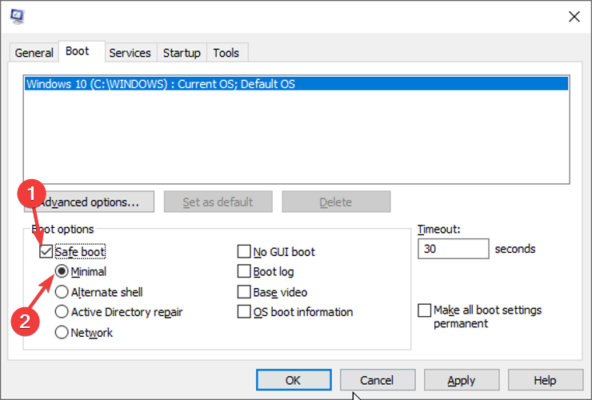
- Restartējiet datoru, un tas tiks palaists Drošais režīms.
- Noklikšķiniet uz Šis dators un atveriet lokālo disku (C) un atrodiet mapi Nvidia.
- Izdzēsiet šo mapi un atveriet Palaist dialoglodziņš.
- Enter devmgmt.msc un noklikšķiniet uz labi pogu.
- Atlasiet Atinstalēt no opcijām un izpildiet norādījumus.
- Restartējiet datoru, lai pabeigtu atinstalēšanu.
Pārinstalējiet
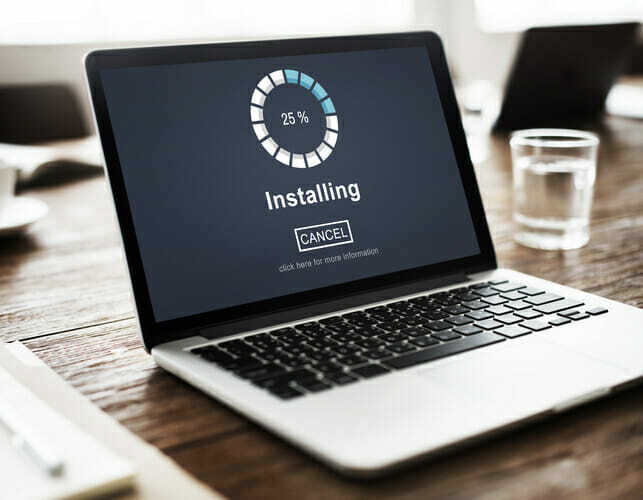
- Vēlreiz atveriet dialoglodziņu Palaist.
- Meklēt MSConfig un nospiediet taustiņu ENTER, lai atgrieztos konfigurācijas ekrānā.
- Noņemiet atzīmi no Droša zābaka opcija sāknēšanas opcijās.
- Noklikšķiniet uz Labi un restartējiet datoru.
- Lejupielādēt labā puse NVIDIA draiveri jūsu mašīnai.
- Atlasiet Pielāgota instalēšana un atzīmējiet visas izvēles rūtiņas, lai redzētu instalēšanas iespējas.
- Atzīmējiet Veiciet Clean Install izvēles rūtiņu.
- Restartējiet datoru.
3. Izmantojiet GeForce pieredzi

- Lejupielādējiet lietojumprogrammu GeForce Experience un instalējiet to.
- Pārliecinieties, vai monitors ir savienots, izmantojot Nvidia GPU.
- Palaidiet programmu GeForce Experience.
- Ej uz Autovadītāji cilni un noklikšķiniet uz Meklēt atjauninājumus.
- Kad tiks atrasti jaunākie draiveri, tie tiks parādīti sarakstā.
- Atlasiet Pielāgota instalēšana lai atvērtu failu.
Piezīme: Ja neesat pārliecināts, kuru Nvidia GPU izmantojat GeForce Experience, jums palīdzēs šie draiveri.
Ir arī iespēja izmantot GeForce Experience draivera automātiskās noteikšanas funkciju. To darot, programma automātiski noteiks jūsu GPU un norādīs nepieciešamos atjauninājumus
Tas ir viss. Mēs ceram, ka mūsu risinājumi palīdzēja jums novērst Nvidia virtuālās audio ierīces (Wave Ex) draivera problēmu.
Varat manuāli atjaunināt draiverus vai izmantot īpašu rīku, piemēram, DriverFix, kas to izdarīs automātiski.
Ja jums ir papildu komentāri vai ieteikumi, lūdzu, informējiet mūs zemāk esošajā komentāru sadaļā.
 Vai jums joprojām ir problēmas?Labojiet tos ar šo rīku:
Vai jums joprojām ir problēmas?Labojiet tos ar šo rīku:
- Lejupielādējiet šo datora labošanas rīku novērtēts kā lielisks vietnē TrustPilot.com (lejupielāde sākas šajā lapā).
- Klikšķis Sāciet skenēšanu lai atrastu Windows problēmas, kas varētu izraisīt problēmas ar datoru.
- Klikšķis Labot visu lai novērstu problēmas ar patentēto tehnoloģiju (Ekskluzīva atlaide mūsu lasītājiem).
Restoro ir lejupielādējis 0 lasītāji šomēnes.
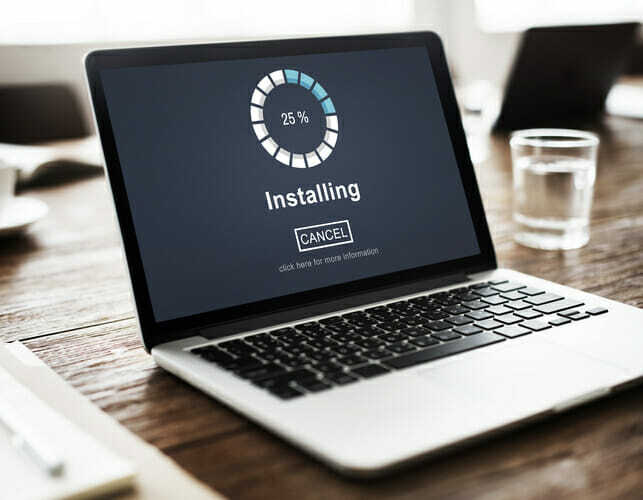
![Nvidia vadības panelis avarē vai pārstāj darboties [Labots]](/f/6261ccb6d04a718099bda2831881496d.jpg?width=300&height=460)
